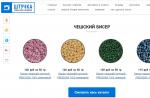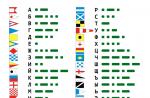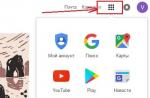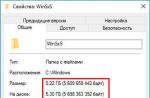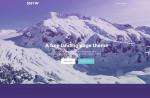De nombreux ordinateurs portables modernes sont équipés d'un adaptateur sans fil Bluetooth pour le transfert de données. Il nous permet d'utiliser des ondes radio ordinaires (courte portée) pour nous connecter à un réseau sans fil et obtenir un accès complet aux périphériques : imprimantes, souris, téléphones, communicateurs et autres ordinateurs. C'est très pratique, car ces appareils peuvent être déplacés dans la plage de réception fiable et maintenir automatiquement la communication. « Comment configurer Bluetooth sur ordinateur portable Windows 7? " - cette question est consacrée à cette revue.
De nombreux ordinateurs portables modernes sont équipés d'un adaptateur sans fil Bluetooth pour le transfert de données. Il nous permet d'utiliser des ondes radio ordinaires (courte portée) pour nous connecter à un réseau sans fil et obtenir un accès complet aux périphériques : imprimantes, souris, téléphones, communicateurs et autres ordinateurs. C'est très pratique, car ces appareils peuvent être déplacés dans la plage de réception fiable et maintenir automatiquement la communication. « Comment configurer Bluetooth sur ordinateur portable Windows 7? " - cette question est consacrée à cette revue.
La configuration de Bluetooth dans Windows 7 commence par lire les spécifications de l'ordinateur portable et s'assurer que l'ordinateur portable dispose d'un adaptateur intégré et qu'il est allumé. Installez les pilotes appropriés avant de commencer l'installation. Puis on court "Ajouter des assistants de périphérique" pour détecter automatiquement un nouvel appareil. Pour ce faire, vous devez appuyer sur "Début" et tapez dans la barre de recherche "Dispositifs".
Recherchez "Gestionnaire de périphériques" et recherchez de nouveaux périphériques (RMB-> "Mettre à jour la configuration matérielle")... Si le résultat est positif, l'adaptateur sans fil sera affiché dans la liste (généralement dans l'élément correspondant « Bluetooth »). Lorsque l'adaptateur est allumé, il le voyant doit devenir bleu, lorsqu'il est éteint, changez la lueur en jaune, et lorsque l'alimentation est coupée et que l'ordinateur portable passe en mode veille, il s'éteindra complètement, interrompant la connexion.
Pour configurer davantage Bluetooth dans Windows 7 sur un ordinateur portable, ouvrez-le à partir de la barre d'état système et recherchez l'élément "Options". La visibilité de l'ordinateur, par défaut, sera désactivée, ce qui évite une consommation électrique inutile. Activez cette option. L'ordinateur portable devrait maintenant être visible par d'autres appareils tels que les smartphones. Pour créer une paire de connexion Bluetooth appairée, nous utiliserons une autre ligne de menu - "Ajouter un appareil"... Une liste des appareils détectés et visibles apparaîtra. Nous devons sélectionner celui dont nous avons besoin et cliquer sur "Suivant", tandis que le système demandera le mot de passe de sécurité correspondant, qui est défini dans le gadget connecté. Le temps imparti pour l'entrée est limité. Les appareils sans clé (casque, souris) seront connectés sans mot de passe, il vous suffit de spécifier l'option de connexion souhaitée.
Nous avons expliqué en détail comment configurer Bluetooth sur un ordinateur portable Windows 7.... Après les opérations dans le menu de l'icône Bluetooth la ligne « Afficher les appareils Bluetooth » devrait devenir active... Lorsque vous vous y rendrez, vous aurez le droit individuel de contrôler les appareils sans fil connectés. Des problèmes de connexion et de communication peuvent survenir lorsque les appareils sont éloignés les uns des autres (plus de 7 à 10 mètres), avec des piles à plat et des réglages incorrects. Vérifiez tous les paramètres des appareils Bluetooth pour leur visibilité... Si tout ce que vous avez fait est fait correctement, les appareils se trouveront et commenceront à échanger des signaux radio.
La dernière note concernera un autre paramètre qui peut interférer avec la connexion des appareils dans ce système d'exploitation. Si, pendant toutes les danses avec un tambourin, la connexion n'est pas établie, vous devez à nouveau accéder aux « Paramètres Bluetooth » et accéder à l'onglet « Découverte ». Là cliquez (si cette option n'est pas activée) sur "Autoriser les appareils Bluetooth à trouver votre ordinateur".
Vous savez maintenant exactement comment configurer Bluetooth sur Windows 7 - appliquez vos connaissances et profitez d'une connexion sans fil.
Regardez la vidéo sur YouTube : "Comment configurer Bluetooth sur un ordinateur portable Windows 7".
Bluetooth (bluetooth - "bluetooth") est une norme spéciale pour la communication sans fil, c'est-à-dire utilisant des ondes électromagnétiques. Il sert à connecter deux appareils mobiles et transférer des données entre eux. Cette technologie a été développée à l'origine pour permettre à un casque sans fil de fonctionner téléphones portables, ce qui a permis des conversations mains libres. Mais cela ne limite pas l'application de cette technologie dans un ordinateur portable et d'autres gadgets mobiles - elle peut également être utilisée pour transférer des fichiers.
Tout le monde connaît depuis longtemps une autre norme sans fil - le Wi-Fi. Quelle est la différence entre la nouvelle norme et le Wi-Fi ? Leurs principales différences sont :
- Différentes gammes de fréquences.
- Bluetooth a une portée plus courte.
- Lors de l'utilisation du Bluetooth, il n'est pas nécessaire d'ajuster la configuration matérielle.
- Cette norme ne peut pas être personnalisée réseau local, c'est-à-dire connecter plus de deux appareils en même temps.
- La "dent bleue" a un taux de transmission nettement plus élevé.
En règle générale, un ordinateur portable moderne dispose déjà d'un module radio sans fil intégré. Mais s'il n'y est pas (ou si l'un des abonnés est un ordinateur de bureau), vous pouvez acheter un adaptateur externe. Il ressemble à une clé USB et se connecte à un port USB.
Vous pouvez savoir si un ordinateur portable avec Windows 7 dispose d'un module radio intégré, ainsi que voir son état et l'allumer à l'aide du gestionnaire de tâches. Pour ce faire, entrez dans le panneau de configuration, sélectionnez l'élément "Outils d'administration", ouvrez-y "Gestion de l'ordinateur", puis sélectionnez "Gestionnaire de périphériques". Si la liste des appareils installés n'inclut pas l'élément "Module radio Bluetooth", alors il n'y a pas de module Bluetooth dans l'ordinateur portable. Si c'est le cas, mais à côté, un interrogatif ou Point d'exclamation, cela signifie que les pilotes de l'adaptateur doivent être mis à jour ou réinstallés, mais il s'agit d'un sujet pour un article séparé. Lors de l'achat d'un adaptateur externe, il est généralement fourni avec un CD de pilotes. Une fois le pilote de périphérique installé, Windows 7 le détectera et l'utilisateur pourra le vérifier par des actions similaires.
Cette condition dans un ordinateur portable avec Windows 7 peut se produire pour trois raisons :
- L'adaptateur radio est éteint et doit être allumé.
- L'adaptateur est défectueux.
- Les pilotes de l'adaptateur ne sont pas installés ou doivent être réinstallés.
Nous ne sommes intéressés que par le premier cas - lorsque l'adaptateur correspondant est éteint et qu'il est nécessaire de l'allumer. Cela peut être fait de plusieurs manières.
Méthode standard pour activer Bluetooth
Dans la zone de notification du panneau Tâches Windows 7 il y a une icône pour ce module radio.

Pour configurer l'état de l'adaptateur, vous devez cliquer dessus, un menu apparaîtra. Ensuite, cliquez sur l'élément "Ajouter un appareil".
Par matériel
Il existe des modèles d'ordinateurs portables équipés de boutons marche/arrêt matériels pour l'adaptateur. S'il y en a un, il doit être réglé sur ON.
Allumez avec la touche Fn
La plupart des ordinateurs portables ont une touche Fn sur leur clavier. Il est conçu pour contrôler l'état de divers équipements installés dans l'ordinateur, y compris Bluetooth. La rangée supérieure de touches contient des touches de fonction (généralement F1 - F12), qui, avec Fn, font exactement cela. Dans un ordinateur portable, selon son fabricant, la touche de contrôle d'état "blue tooth" peut correspondre à différentes touches de fonction, en règle générale, il s'agit de F3-F5. L'icône correspondante doit être indiquée sur une telle clé.

Parfois les deux adaptateur sans fil sont fabriqués dans le même module, ils sont donc allumés et éteints en même temps à l'aide de cette touche de fonction.
Via le gestionnaire de périphériques
Comment entrer dans le gestionnaire de périphériques Windows a déjà été dit au début de l'article. En y entrant, vous pouvez voir une image avec une liste de tous les appareils installés.

Nous sommes intéressés par l'article "Modules radio Bluetooth". Ouvrez-le, sélectionnez l'adaptateur approprié et faites un clic droit dessus. Si ce module est activé, le menu qui apparaît contiendra l'élément "Désactiver", sinon - l'élément "Activer". C'est ce dont vous avez besoin - cliquez dessus, l'adaptateur s'allume.
Activation du module radio avec des utilitaires tiers
Selon le fabricant, il existe un certain nombre d'utilitaires tiers qui peuvent être utilisés pour activer l'adaptateur radio. Ce sont des utilitaires tels que :
- Console sans fil (ordinateurs portables ASUS).
- ReadyComm (ordinateurs portables Lenovo).
- Centre d'utilitaires (ordinateurs portables HP).
Ils sont tous très faciles à utiliser et faciles à trouver sur Internet. Après les avoir installés dans Windows 7, l'icône du logo Bluetooth apparaît dans la barre de notification. Un clic droit de la souris fera apparaître un menu avec l'élément "Activer / désactiver l'adaptateur Bluetooth".
Utilisation de la ligne de commande
Cette méthode d'activation du module de communication radio est plus difficile que toutes celles décrites ci-dessus, vous ne devez donc y recourir que si aucune des méthodes déjà données ne vous a aidé. Pour activer cela, vous aurez besoin de l'utilitaire DevCon - il est facile de le trouver sur Internet et de le télécharger. S'il est téléchargé dans un état archivé, l'archive doit être décompressée. Le programme doit être placé dans le répertoire C:\Windows\system32. En plus de cet utilitaire, vous aurez également besoin de l'identifiant (ID) du module radio. Il peut être trouvé à l'aide du gestionnaire de périphériques Windows 7.

Dans celui-ci, ouvrez l'élément "Modules radio Bluetooth", faites un clic droit sur le module souhaité et sélectionnez "Propriétés" dans le menu qui apparaît. Une fenêtre s'ouvrira dans laquelle vous devrez aller dans l'onglet "Détails", et sélectionner "ID d'équipement" dans la liste déroulante "Propriété". La première ligne de la fenêtre "Valeur" contient l'ID du module de communication radio sélectionné.
Ensuite, nous entrons dans le mode ligne de commande... Pour cela, appuyez sur "Démarrer", entrez cmd dans la ligne du bas de la recherche, une fenêtre s'ouvre, dans la ligne du haut se trouve la valeur "cmd". Cliquez dessus, une fenêtre de saisie de la ligne de commande s'ouvre. Nous y entrons une ligne comme devcon enable ID (sans les guillemets). Au lieu de l'ID, vous devez spécifier l'ID matériel obtenu à partir du Gestionnaire de périphériques. Appuyez sur Entrée, l'utilitaire DevCon démarre, ce qui active le module radio désactivé. 
En contact avec
La technologie sans fil Bluetooth est encore largement utilisée pour connecter de nombreuses variétés à un ordinateur. appareils sans fil- des casques aux smartphones et tablettes. Ci-dessous, nous vous expliquerons comment allumer le récepteur Bluetooth sur les PC et les ordinateurs portables sous Contrôle de Windows 7.
Avant de commencer la connexion, l'équipement doit être préparé pour le fonctionnement. Cette procédure se déroule comme suit :
- La première étape consiste à installer ou à mettre à jour les pilotes du module sans fil. Pour les utilisateurs d'ordinateurs portables, il suffit de visiter le site Web officiel du fabricant - le logiciel dont vous avez besoin est le plus facile à trouver là-bas. Pour les utilisateurs de PC fixes avec récepteur externe, la tâche est un peu plus compliquée - vous devez connaître le nom exact de l'appareil connecté et rechercher des pilotes sur Internet. Il est également possible que le nom de l'appareil ne donne rien - dans ce cas, vous devez rechercher le logiciel de service par identifiant matériel.
- Dans certains cas spécifiques, vous devrez également installer un gestionnaire Bluetooth alternatif ou des utilitaires supplémentaires pour travailler avec ce protocole. La gamme d'appareils et les logiciels supplémentaires requis sont extrêmement diversifiés, il est donc peu pratique de tous les lister - nous ne mentionnerons que les ordinateurs portables Toshiba, pour lesquels il est souhaitable d'installer l'application propriétaire Toshiba Bluetooth Stack.
Après avoir terminé la phase de préparation, nous passons à l'activation du Bluetooth sur l'ordinateur.
Comment activer Bluetooth sur Windows 7
Notons tout d'abord que les appareils de ce protocole réseau sans fil activé par défaut - il suffit d'installer les pilotes et de redémarrer l'ordinateur pour que le module fonctionne. Cependant, l'appareil lui-même peut être éteint via "Gestionnaire de périphériques" ou la barre d'état système et peut avoir besoin d'être allumé. Considérons toutes les options.
Méthode 1 : "Gestionnaire de périphériques"
Pour lancer le module Bluetooth via "Gestionnaire de périphériques" procédez comme suit :


Attendez quelques secondes que le système mette l'appareil en marche. Cela ne nécessite pas de redémarrage de l'ordinateur, mais dans certains cas, cela peut être nécessaire.
Méthode 2 : barre d'état système
Le moyen le plus simple d'activer Bluetooth est d'utiliser l'icône d'accès rapide située dans la barre d'état.


Terminé - Bluetooth est maintenant activé sur votre ordinateur.
Résoudre les problèmes populaires
Comme le montre la pratique, même une opération aussi simple peut s'accompagner de difficultés. Nous examinerons plus loin les plus probables d'entre eux.
Il n'y a rien de similaire à Bluetooth dans le "Gestionnaire de périphériques" ou la barre d'état système
Les entrées de module sans fil peuvent disparaître de l'inventaire pour diverses raisons, mais la plus évidente sera le manque de pilotes. Vous pouvez le vérifier si vous trouvez dans la liste "Gestionnaire de périphériques" enregistrements "Périphérique inconnu" ou "Périphérique inconnu"... Nous avons expliqué où rechercher des pilotes pour les modules Bluetooth au début de ce guide.
Pour les propriétaires d'ordinateurs portables, la raison peut être que le module est désactivé via des utilitaires propriétaires commande ou combinaison de touches. Par exemple, sur Ordinateurs portables Lenovo la combinaison est responsable de l'activation/désactivation de la communication sans fil Fn + F5... Bien entendu, pour les ordinateurs portables d'autres fabricants, la combinaison souhaitée sera différente. Il est peu pratique de tous les lister ici, car les informations nécessaires peuvent être trouvées soit sous la forme d'une icône Bluetooth dans la rangée de touches F, soit dans la documentation de l'appareil, soit sur Internet sur le site Web du fabricant.
Le module Bluetooth ne s'allume pas
Ce problème se produit également pour diverses raisons, des erreurs du système d'exploitation aux pannes matérielles. La première chose à faire face à un tel problème est de redémarrer le PC ou l'ordinateur portable : il est possible qu'une panne logicielle se soit produite, et le nettoyage mémoire vive l'ordinateur aidera à y faire face. Si le problème persiste après un redémarrage, vous devriez essayer de réinstaller les pilotes du module. La procédure ressemble à ceci :

Si le problème concernait les pilotes, les instructions ci-dessus sont destinées à le résoudre. Mais s'il s'avère inefficace, vous êtes probablement confronté à une défaillance matérielle de l'appareil. Dans ce cas, seul le contact avec le centre de service vous aidera.
Bluetooth est activé, mais ne peut pas voir les autres appareils
Également un échec ambigu, mais dans cette situation, il s'agit d'un échec purement logiciel. Vous essayez peut-être de connecter un périphérique actif tel qu'un smartphone, une tablette ou un autre ordinateur à un PC ou un ordinateur portable, pour lequel le périphérique récepteur doit être rendu détectable. Cela se fait par la méthode suivante :

Après avoir appairé le PC et le périphérique externe, l'option Autoriser les appareils Bluetooth à trouver cet ordinateur il est préférable de le désactiver pour des raisons de sécurité.
Conclusion
Nous nous sommes familiarisés avec les méthodes d'activation de Bluetooth sur un ordinateur exécutant Windows 7, ainsi que les solutions aux problèmes qui se posent dans ce cas. Si vous avez encore des questions, posez-les dans les commentaires ci-dessous, nous essaierons d'y répondre.
Qu'est-ce que Bluetooth (Bluetooth) - un appareil pratique et facile à utiliser grâce auquel les gens échangent des données.
Il y a une question pressante, comment activer le bluetooth sur un ordinateur ? Considérons les options avec différentes séries d'édition Windows.
Comment activer le bluetooth
Lire aussi : TOP-12 des meilleurs adaptateurs Wi-Fi pour PC ou ordinateur portable : USB, PCI, PCI-e | Note 2019

Bluetooth est un appareil simple et il ne sera pas difficile de l'activer. La seule chose est que pour son bon fonctionnement, vous devez installer des pilotes.
Ils peuvent ne pas toujours être trouvés avec l'appareil lui-même lorsqu'ils sont achetés dans un magasin. Vous devez souvent rechercher et télécharger sur Internet. Ne vous découragez pas, ce n'est pas difficile.
Si vous voulez que Bluetooth fonctionne correctement, installez des pilotes sous licence.
Activation sur Windows 7
Lire aussi :[Instructions] Comment changer le mot de passe sur un routeur Wi-Fi : TP-Link, D-Link, Zyxel Keenetic, Asus | 2019
Voyons comment activer le Bluetooth sur un ordinateur Windows 7.
Certains PC ont un Bluetooth intégré. Si le tien n'est pas comme ça. Vous devez l'acheter séparément dans le magasin avec l'adaptateur.
Vous devez également savoir si vous avez reçu un pilote avec le périphérique de transfert de données ? Si oui, allez-y pour les installer.
Sinon, vous devez trouver le nom exact de l'appareil et fouiller sur Internet afin de trouver ces mêmes programmes d'installation et de téléchargement.
Pour que l'appareil commence à fonctionner, vous devez le combiner avec un ordinateur - connectez-le. Ensuite, allumez-le et faites en sorte que l'utilisateur puisse le trouver.
Ensuite, vous devez cliquer sur "Démarrer", sélectionnez "Appareils et imprimantes" et descendez à l'élément « appareils ». Ici, vous devez rechercher le nom de votre PC, puis cliquez dessus avec le bouton droit de la souris. "Paramètres Bluetooth" et choisissez le nom de votre ordinateur.
Dans l'onglet "Paramètres Bluetooth" vous devez cocher la case "Désactiver l'adaptateur Bluetooth".
Vous devez maintenant connecter le Bluetooth lui-même.
Il y a 2 possibilités :
1 Première option : "Démarrer" / "Appareils et imprimantes"/ "Périphériques" / vous devez maintenant trouver votre ordinateur par son nom et faire un clic droit dessus. / "Paramètres Bluetooth"/ Nom du PC / désactiver " Adaptateur Bluetooth» ... Prêt.
2 Deuxième option : clic droit sur l'icône « Périphériques Bluetooth» ... C'est dans la barre des tâches. Ensuite, recherchez et activez l'élément "Activer l'adaptateur"... Prêt

Nous activons l'élément "Activer l'adaptateur"

À l'avenir, la connexion entre l'ordinateur et le bluetooth sera maintenue indépendamment et établie au moment où ils sont à portée l'un de l'autre. C'est fait.
Voyons maintenant comment activer le Bluetooth sur un ordinateur portable.
Allumer un ordinateur portable
Lire aussi :[Instructions] Comment configurer un routeur : TP-Link, D-Link et autres marques | 2019
Lors de l'achat d'un ordinateur portable, un disque avec Logiciel... Si ce n'est pas le cas, vous devez vous rendre sur le site Web du fabricant et rechercher puis télécharger tout ce dont vous avez besoin. Installez le pilote.
L'ordinateur verra maintenant le nouveau matériel. Cela apparaîtra dans le Gestionnaire de périphériques. Installez les utilitaires pour qu'ils fonctionnent correctement. Leur tâche est de se connecter aux appareils même sans connexion filaire.
Passons maintenant au PC lui-même.
Parfois, la question est pertinente : où trouver le Bluetooth dans un ordinateur portable. Allez dans le gestionnaire de tâches - il est là.

Si l'appareil n'est pas actif - "activez-le"
Activer sur Windows 10
Lire aussi :Bluetooth ne voit pas l'appareil ? Comment résoudre un problème de connexion
Voyons comment activer le Bluetooth sur un ordinateur sous Windows 10.
Vous devez suivre quelques étapes pour connecter Bluetooth à Windows 10 sur un ordinateur portable. Encore une fois, nous déterminons si les pilotes sont installés avec l'adaptateur ? Cela peut être fait via le gestionnaire de tâches.

Nous allons dans le "Gestionnaire de périphériques"
Nous allons au panneau de contrôle, ouvrons la fenêtre "Equipement et son"... Nous avons besoin d'une section "Appareils et imprimantes", et dedans "Gestionnaire des tâches"... Ouvrez-le.
Vous devez étudier scrupuleusement la liste et trouver la colonne Bluetooth, cliquer dessus et entrer dans une boîte de dialogue où vous pourrez voir si l'adaptateur est connecté.
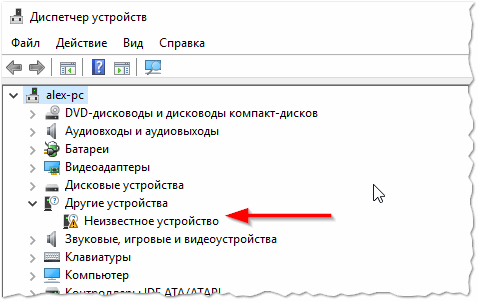
Si un périphérique inconnu est écrit, cela peut signifier que l'adaptateur est connecté, mais les pilotes ne sont pas fournis.
Même si vous devez l'installer vous-même, cela ne prendra pas longtemps. Vous branchez l'appareil sur le port USB et attendez que Windows installe tout lui-même.
- Il est maintenant temps de savoir s'ils l'ont allumé ?
- Lorsque Bluetooth est activé, son icône est visible dans le panneau réglages rapides au fond
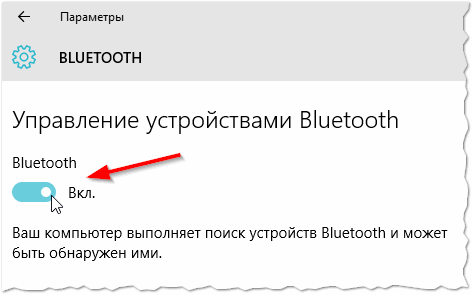
Dans le cas où votre ordinateur n'a pas appareils inconnus pas d'onglet Bluetooth - cela signifie qu'il n'y a pas d'adaptateur du tout.
Les adaptateurs Bluetooth sont assez courants de nos jours. À l'aide de cet appareil, vous pouvez connecter divers accessoires et appareils de jeu (souris, casque, etc.) à votre ordinateur ou ordinateur portable. De plus, il ne faut pas oublier la fonction standard de transfert de données entre un smartphone et un ordinateur. Ces adaptateurs sont intégrés dans presque tous les ordinateurs portables. Sur les PC fixes, ces équipements sont beaucoup moins courants et se présentent souvent sous la forme dispositif externe... Dans cette leçon, nous expliquerons en détail comment installer le logiciel de l'adaptateur Bluetooth pour les salles d'opération. Systèmes Windows 7.
Il existe plusieurs façons de rechercher et d'installer des logiciels pour les adaptateurs spécifiés, ainsi que pour tous les périphériques en fait. Nous portons à votre attention une série d'actions qui vous aideront dans cette affaire. Alors, commençons.
Méthode 1 : Site officiel du fabricant de la carte mère
Comme son nom l'indique, cette méthode ne sera utile que si vous avez un adaptateur Bluetooth intégré à votre carte mère. Il peut être difficile de trouver le modèle d'un tel adaptateur. Et sur les sites Web du fabricant de cartes, il y a généralement une section avec des logiciels pour tous les circuits intégrés. Mais d'abord, nous découvrons le modèle et le fabricant. carte mère... Pour ce faire, nous effectuons les actions suivantes.
- Appuyez sur le bouton "Début" dans le coin inférieur gauche de l'écran.
- Dans la fenêtre qui s'ouvre, recherchez la barre de recherche en bas et entrez la valeur cmd dedans. En conséquence, vous verrez le fichier ci-dessus avec ce nom. Nous le lançons.
- Dans la fenêtre de ligne de commande qui s'ouvre, entrez les commandes suivantes une par une. N'oubliez pas d'appuyer "Entrer" après avoir entré chacun.
- La première commande affichera le nom du fabricant de votre carte, et la seconde affichera son modèle.
- Après avoir trouvé toutes les informations nécessaires, rendez-vous sur le site officiel du fabricant de la carte. V cet exemple Cette volonté .
- Tout site a barre de recherche... Vous devez le trouver et y entrer le modèle de votre carte mère. Puis appuyez "Entrer" ou l'icône en forme de loupe, qui est généralement située à côté de la barre de recherche.
- En conséquence, vous vous retrouverez sur une page où tous les résultats de recherche pour votre requête seront affichés. Nous recherchons notre carte mère ou ordinateur portable dans la liste, car dans ce dernier cas, le fabricant et le modèle de la carte mère coïncident avec le fabricant et le modèle de l'ordinateur portable. Cliquez ensuite simplement sur le nom du produit.
- Vous serez maintenant dirigé vers la page de l'équipement spécifiquement sélectionné. Cette page doit avoir un onglet "Soutien"... Nous recherchons une telle inscription ou une inscription similaire et cliquons dessus.
- Cette section comprend de nombreux sous-éléments avec de la documentation, des manuels et des logiciels pour l'équipement sélectionné. Sur la page qui s'ouvre, vous devez trouver la section dans le titre de laquelle le mot apparaît "Conducteurs" ou "Conducteurs"... Cliquez sur le nom d'une telle sous-section.
- L'étape suivante consiste à choisir système opérateur avec l'indication obligatoire de la profondeur de bits. En règle générale, cela se fait dans un menu déroulant spécial, situé devant la liste des pilotes. Dans certains cas, la profondeur de bits ne peut pas être modifiée, car elle sera déterminée indépendamment. Dans un menu similaire, sélectionnez l'élément Windows 7.
- Maintenant, ci-dessous sur la page, vous verrez une liste de tous les pilotes qui doivent être installés pour votre carte mère ou votre ordinateur portable. Dans la plupart des cas, tous les logiciels sont divisés en catégories. Ceci est fait pour une recherche facile. Nous recherchons une section dans la liste "Bluetooth" et ouvrez-le. Dans cette section, vous verrez le nom du pilote, sa taille, sa version et sa date de sortie. Sans faute, il doit y avoir un bouton juste là qui vous permettra de télécharger le logiciel sélectionné. Cliquez sur le bouton avec l'inscription, "Télécharger" ou l'image correspondante. Dans notre exemple, un tel bouton est l'image d'une disquette et l'inscription "Global".
- Le téléchargement du fichier d'installation ou de l'archive avec les informations nécessaires commencera. Si vous avez téléchargé l'archive, n'oubliez pas d'extraire tout son contenu avant de l'installer. Après cela, exécutez à partir du dossier un fichier appelé "Installer".
- Avant de démarrer l'assistant d'installation, vous pouvez être invité à sélectionner une langue. Nous choisissons à notre discrétion et appuyons sur le bouton "D'ACCORD" ou "Plus loin".
- Après cela, la préparation de l'installation commencera. Quelques secondes plus tard, vous verrez la fenêtre principale du programme d'installation. Il suffit de pousser "Plus loin" continuer.
- Dans la fenêtre suivante, vous devrez spécifier l'emplacement où l'utilitaire sera installé. Nous vous recommandons de laisser la valeur par défaut. Si vous devez encore le modifier, cliquez sur le bouton correspondant "Changer" ou "Parcourir"... Après cela, indiquez l'emplacement requis. À la fin, appuyez à nouveau sur le bouton "Plus loin".
- Tout sera maintenant prêt pour l'installation. Vous pouvez le découvrir à partir de la fenêtre suivante. Pour lancer l'installation du logiciel, appuyez sur le bouton "Installer" ou "Installer".
- Le processus d'installation du logiciel commencera. Cela prendra quelques minutes. À la fin de l'installation, vous verrez un message sur la réussite de l'opération. Pour terminer, vous devez appuyer sur le bouton "Prêt".
- Si nécessaire, redémarrez le système en cliquant sur le bouton approprié dans la fenêtre qui apparaît.
- Si toutes les actions ont été effectuées correctement, alors dans "Gestionnaire de périphériques" vous verrez une section séparée avec un adaptateur Bluetooth.

plinthe wmic obtenir fabricant
plinthe wmic obtenir un produit














Sur ce Par ici complété. Veuillez noter qu'il peut être en partie utile pour les propriétaires d'adaptateurs externes. Dans ce cas, vous devez également vous rendre sur le site Web du fabricant et via "Chercher" trouvez le modèle de votre appareil. Le fabricant et le modèle de l'équipement sont généralement indiqués sur la boîte ou sur l'appareil lui-même. 
Méthode 2 : programmes de mise à jour automatique du logiciel
Lorsque vous devez installer le logiciel de l'adaptateur Bluetooth, vous pouvez vous tourner vers des programmes spécialisés pour obtenir de l'aide. L'essence du travail de ces utilitaires est qu'ils analysent votre ordinateur ou votre ordinateur portable et identifient tout l'équipement pour lequel vous devez installer un logiciel. Ce sujet est très vaste et nous lui avons consacré une leçon séparée, où nous avons passé en revue les utilitaires les plus célèbres de ce type.
Quel programme privilégier - le choix vous appartient. Mais nous recommandons fortement d'utiliser. Cet utilitaire a à la fois version en ligne et une base de données de pilotes téléchargeable. De plus, il reçoit régulièrement des mises à jour et étend la liste du matériel pris en charge. Comment mettre à jour correctement le logiciel de en utilisant DriverPack Solution, décrite dans notre tutoriel.
Méthode 3 : Recherche de logiciels par ID de matériel
Cette méthode est également consacrée à un sujet distinct en raison de la quantité d'informations. Dans ce document, nous avons expliqué comment trouver l'ID et quoi en faire ensuite. Veuillez noter que cette méthode est universelle, car elle convient aux propriétaires d'adaptateurs intégrés et externes en même temps.
Méthode 4 : Gestionnaire de périphériques

L'une des méthodes ci-dessus vous aidera certainement à installer les pilotes de votre adaptateur Bluetooth. Après cela, vous pouvez connecter divers appareils via celui-ci, ainsi que transférer des données d'un smartphone ou d'une tablette vers un ordinateur et vice versa. Si, pendant le processus d'installation, vous rencontrez des difficultés ou des questions sur ce sujet, n'hésitez pas à les écrire dans les commentaires. Nous vous aiderons à le comprendre.